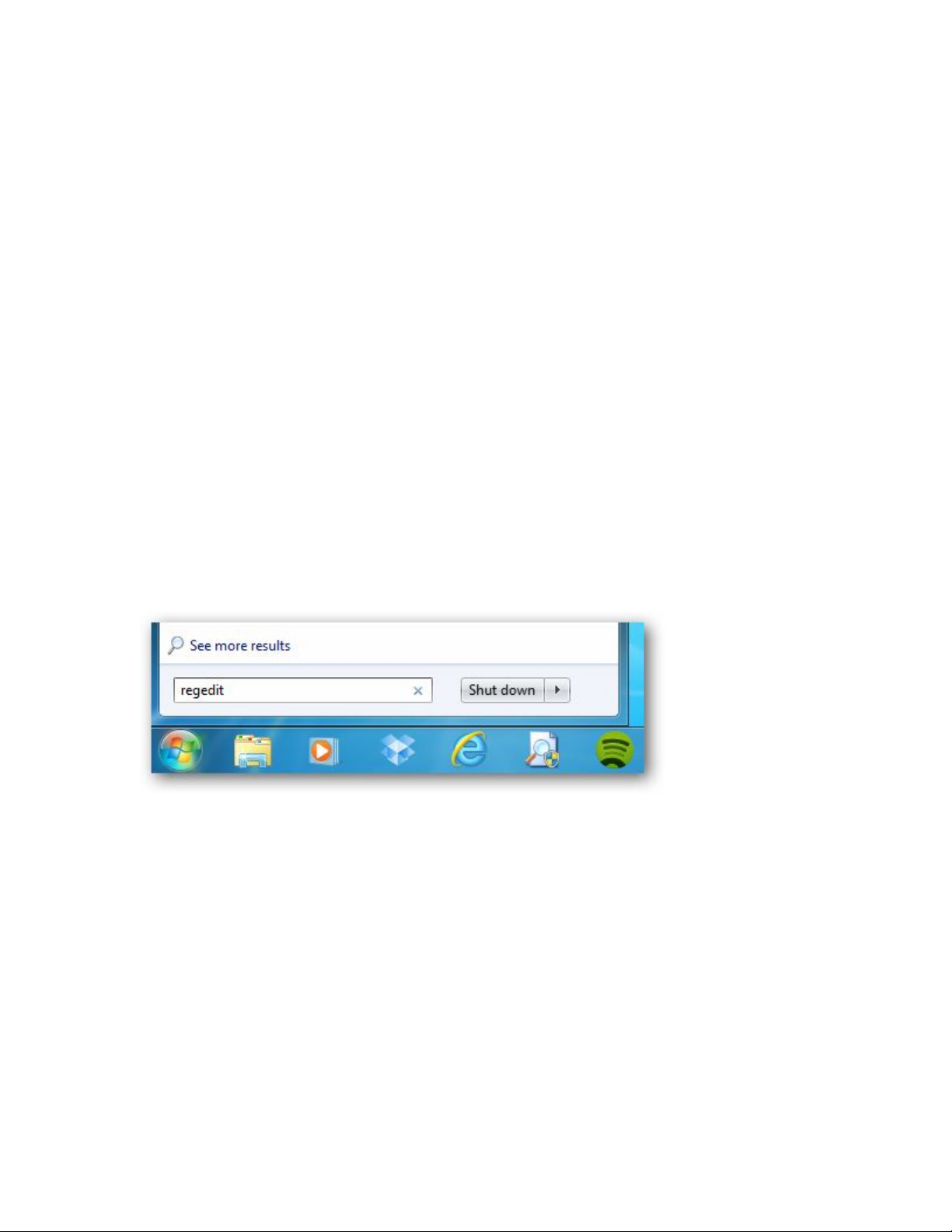
Sao lưu và phục hồi Windows Registry thật đơn giản
Trong hệ điều hành Windows, việc sử dụng Registry để
chỉnh sửa hệ thống luôn là một trong những cách được lựa
chọn hàng đầu. Ở bài viết này chúng tôi sẽ hướng dẫn bạn
cách đơn giản để sao lưu và lưu lại những thiết lập Registry
trong Windows 7, Vista, và XP.
1. Trên màn hình bạn kích vào nút Start, nhập từ khóa “regedit”
vào ô Search và ấn Enter.
2. Khi cửa sổ Registry Editor mở ra, bạn kích vào menu File và
chọn Export.
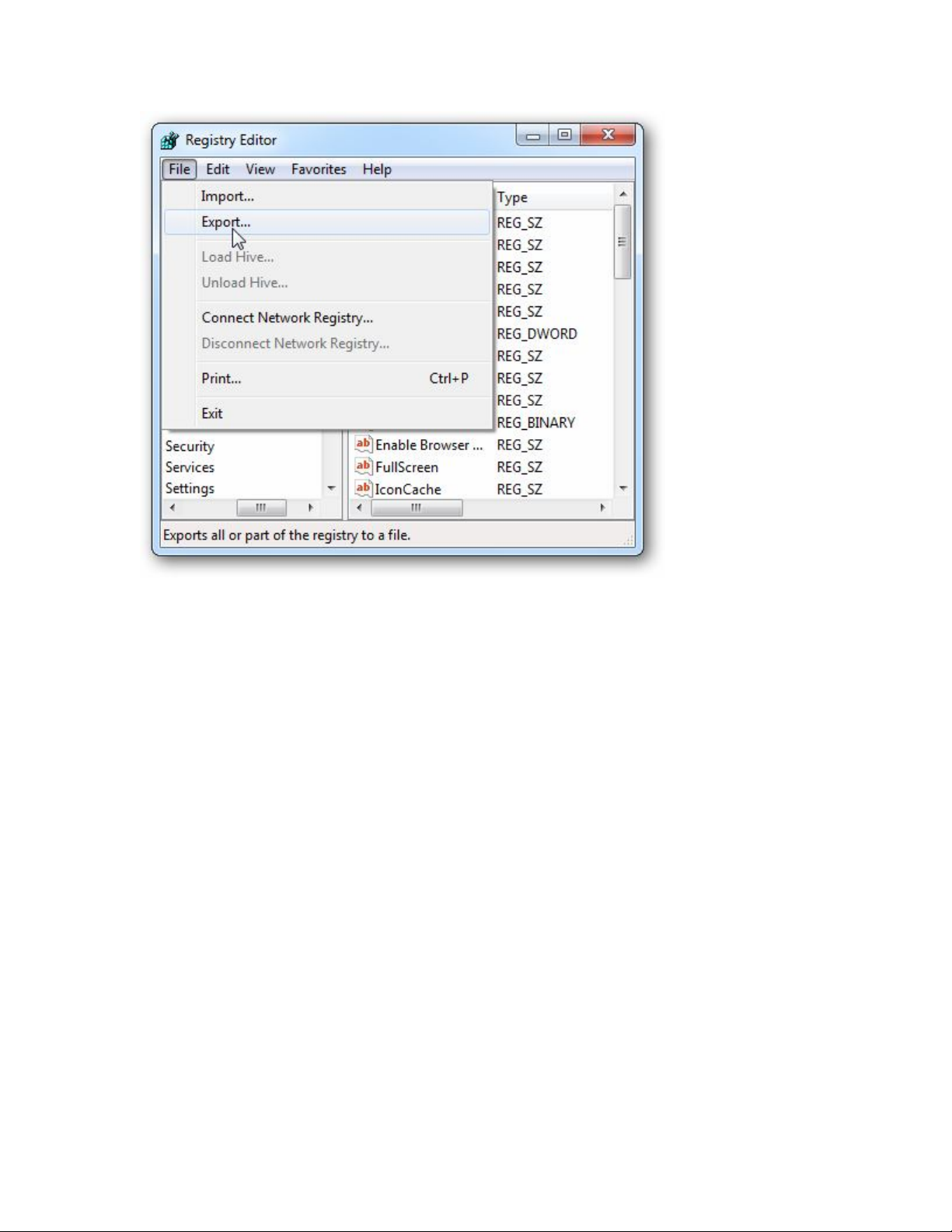
3. Tiếp theo bạn chọn vị trí để lưu lại file này, bạn có thể chọn
bất cứ nơi nào theo ý muốn. Ở đây chúng tôi tạo một thư mục
mới trong My Documents với tên Registry Backups. Tại mục
“File name:” bạn nhập tên file, mục “Save as type:” bạn chọn
“Registration Files (*.reg)”, phần Export range bạn chọn All
nếu muốn lưu lại toàn bộ những thiết lập mặc định trong
windows (nếu chỉ muốn lưu lại một phần trong Registry bạn h
ãy
chọn phần đó trong cửa sổ Registry Editor sau đó tại Export
range chọn Selected branch.) cuối cùng chọn Save.
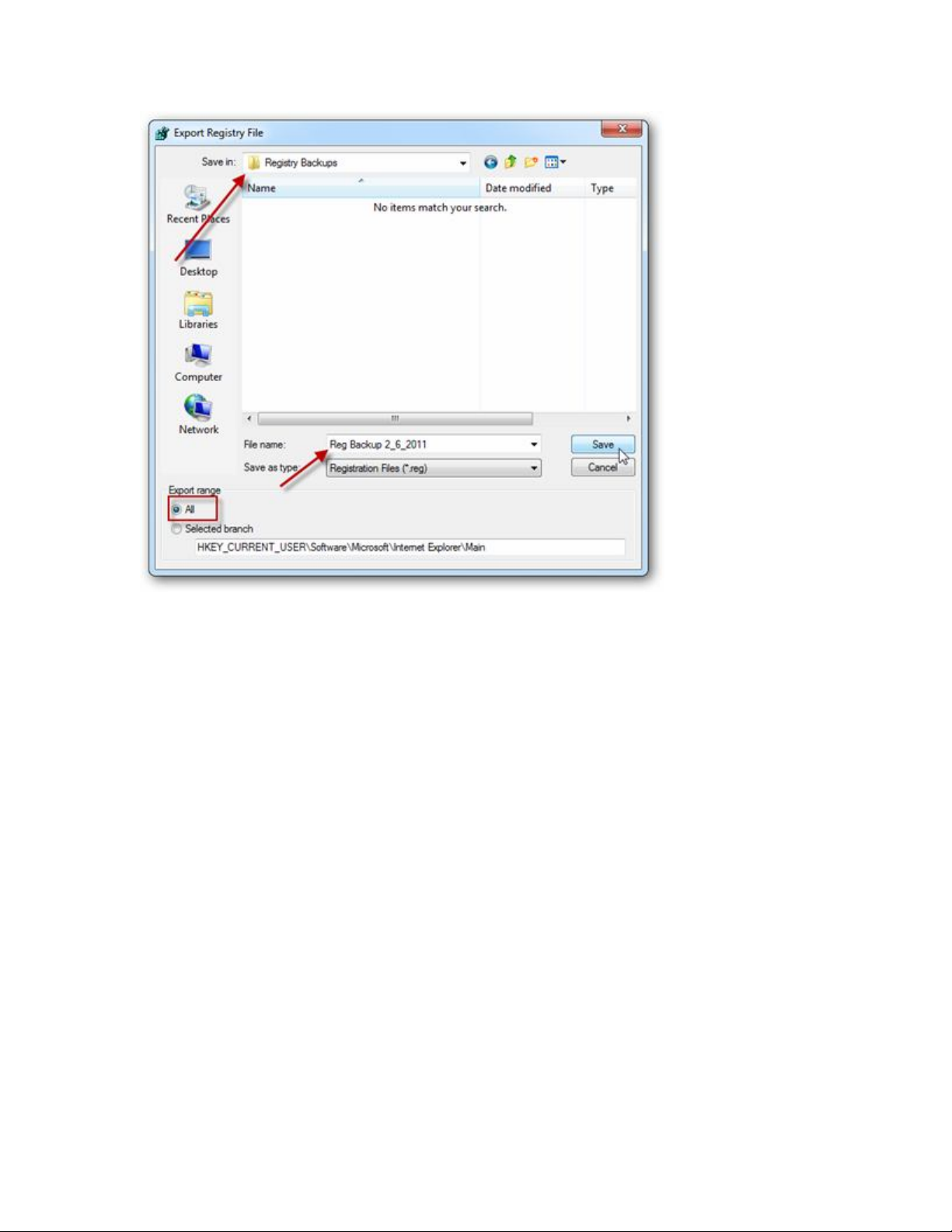
4. Quá trình sao lưu này này có thể mất vài phút, sau đó bạn có
thể mở thư mục chứa file này và xem kết quả. Để đảm bảo an
toàn và tránh mất mát dữ liệu bạn nên lưu chúng ra các thiết bị
lưu trữ gắn ngoài hoặc sử dụng dịch vụ lưu trữ trực tuyến.
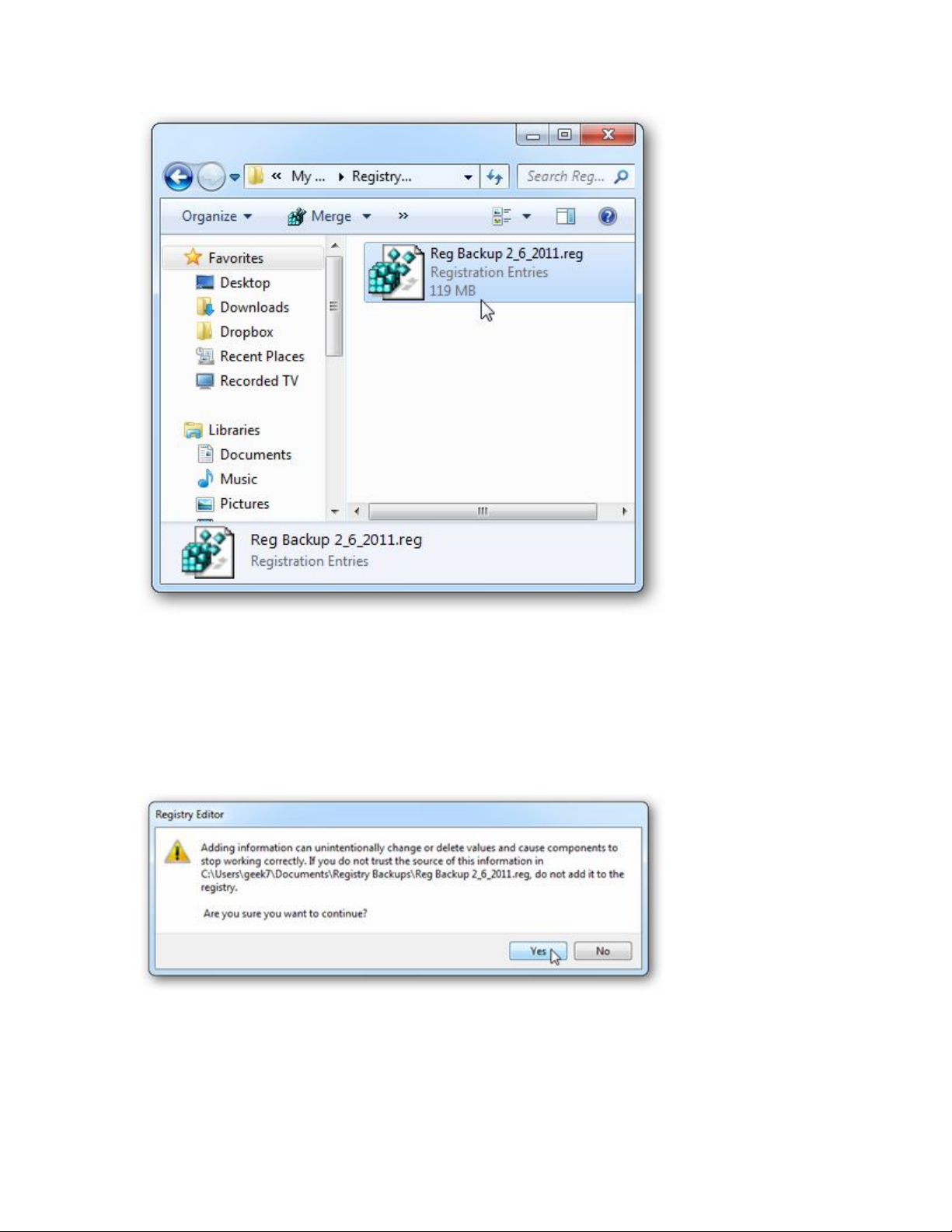
5. Từ nay về sau mỗi khi hệ thống của bạn không ổn định hoặc
trong quá trình chỉnh sửa Registry gây ra lỗi nào đó thì chỉ cần
kích đúp vào tập tin này để khôi phục lại.
6. Tuy Registry được sao lưu trong điều kiện hệ thống chạy b
ình
thường nhưng có thể khi phục hồi bạn sẽ nhận được thông báo
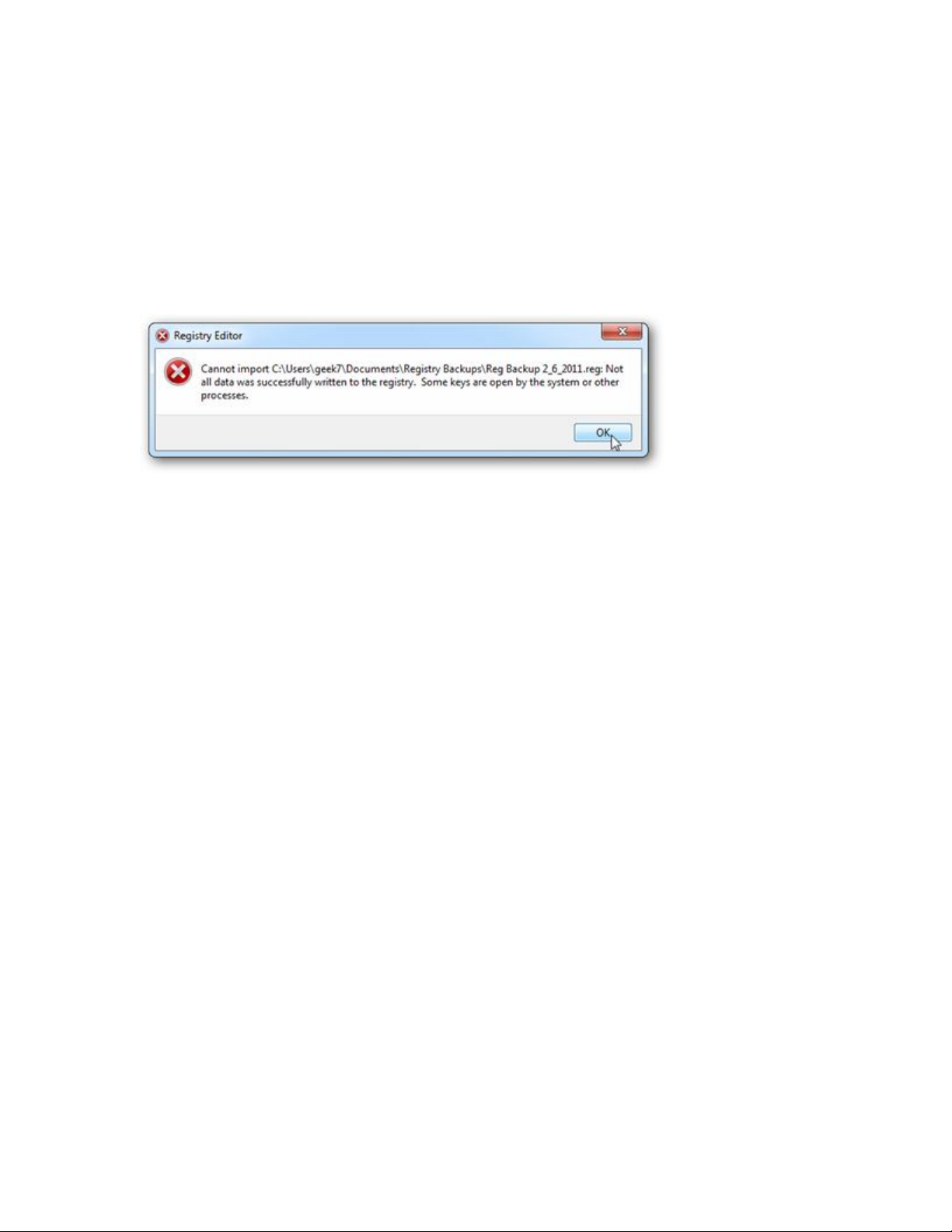
lỗi rằng tất cả dữ liệu không hẳn được khôi phục lại hoàn toàn.
Một số phím đang được mở sẽ không được phục hồi lại. Theo
thử nghiệm của chúng tôi trong bài viết này thì tuy nhận được
thông báo lỗi nhưng mọi thứ vẫn được khôi phục thành công.
7. Vì vậy, để cẩn thận hơn bạn nên thực hiện quá trình sao lưu
và phục hồi này trong chế độ Safe Mode.
Đăng nhập vào chế độ Safe Mode bằng cách ấn phím F8 ngay
khi máy tính bắt đầu khởi động (nếu màn hình Boot quá nhanh
có thể bạn sẽ phải làm thao tác này nhiều lần). Sau đó bạn sẽ
thấy các tùy chọn “Advanced Boot Options” trên màn hình,
trong trường hợp này bạn chọn Safe Mode và ấn Enter.

![Bài giảng Tổ chức - Cấu trúc Máy tính II Đại học Công nghệ Thông tin (2022) [Mới Nhất]](https://cdn.tailieu.vn/images/document/thumbnail/2025/20250515/hoatrongguong03/135x160/8531747304537.jpg)



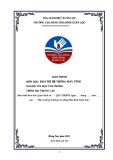
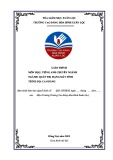
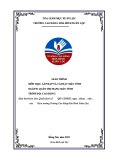
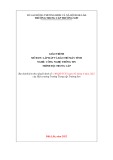
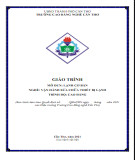



![Đề thi Excel: Tổng hợp [Năm] mới nhất, có đáp án, chuẩn nhất](https://cdn.tailieu.vn/images/document/thumbnail/2025/20251103/21139086@st.hcmuaf.edu.vn/135x160/61461762222060.jpg)


![Bài tập Tin học đại cương [kèm lời giải/ đáp án/ mới nhất]](https://cdn.tailieu.vn/images/document/thumbnail/2025/20251018/pobbniichan@gmail.com/135x160/16651760753844.jpg)
![Bài giảng Nhập môn Tin học và kỹ năng số [Mới nhất]](https://cdn.tailieu.vn/images/document/thumbnail/2025/20251003/thuhangvictory/135x160/33061759734261.jpg)
![Tài liệu ôn tập Lý thuyết và Thực hành môn Tin học [mới nhất/chuẩn nhất]](https://cdn.tailieu.vn/images/document/thumbnail/2025/20251001/kimphuong1001/135x160/49521759302088.jpg)


![Trắc nghiệm Tin học cơ sở: Tổng hợp bài tập và đáp án [mới nhất]](https://cdn.tailieu.vn/images/document/thumbnail/2025/20250919/kimphuong1001/135x160/59911758271235.jpg)


![Giáo trình Lý thuyết PowerPoint: Trung tâm Tin học MS [Chuẩn Nhất]](https://cdn.tailieu.vn/images/document/thumbnail/2025/20250911/hohoainhan_85/135x160/42601757648546.jpg)

